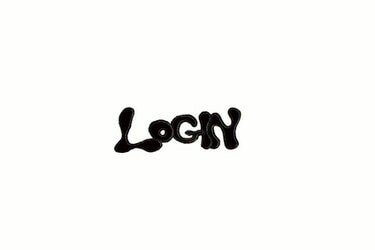
Вы никогда не должны никому сообщать свой пароль для входа в систему.
Любые изменения в вашей учетной записи в операционной системе Windows можно выполнить через панель управления. Это включает в себя изменение вашего пароля для входа в систему, а также вашего имени для входа и фотографии.
Шаг 1
Войдите в профиль с правами администратора.
Видео дня
Шаг 2
Щелкните меню «Пуск» в левом нижнем углу экрана.
Шаг 3
Найдите и щелкните «Панель управления».
Шаг 4
Щелкните значок «Учетные записи пользователей», затем выберите «Учетные записи пользователей» в следующем меню.
Шаг 5
Найдите и выберите профиль пользователя, который хотите изменить.
ШАГ 6
Выберите «Сменить пароль».
Шаг 7
Введите свой текущий пароль (если у вас его нет, поле для ввода не будет) в поле «Текущий пароль».
Шаг 8
Введите новый желаемый пароль в поле «Новый пароль», затем введите его еще раз в поле «Подтвердите новый пароль».
Шаг 9
Введите подсказку для пароля в поле «Подсказка для пароля», расположенное внизу.
Шаг 10
Выберите внизу вариант под названием «Изменить пароль».



